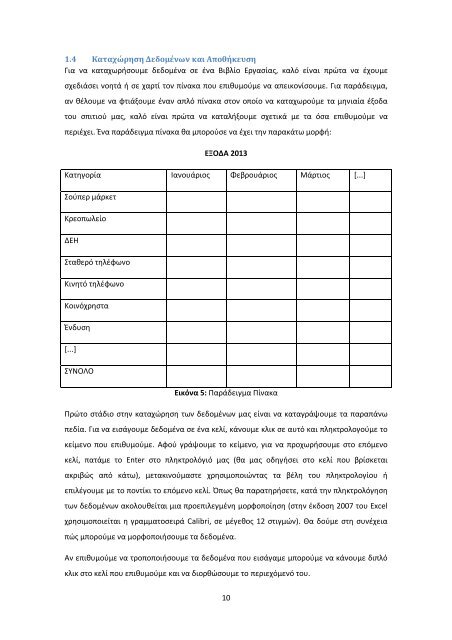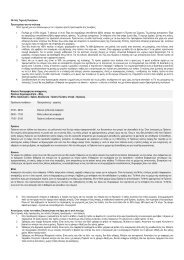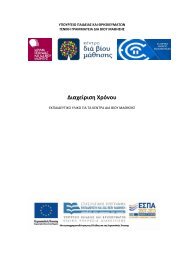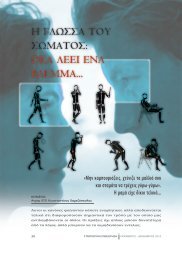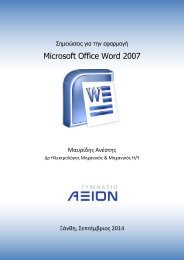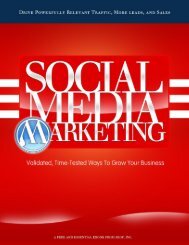Φύλλα – Παρουσιάσεις (ΙΙ)
You also want an ePaper? Increase the reach of your titles
YUMPU automatically turns print PDFs into web optimized ePapers that Google loves.
1.4 Καταχώρηση Δεδομένων και Αποθήκευση<br />
Για να καταχωρήσουμε δεδομένα σε ένα Βιβλίο Εργασίας, καλό είναι πρώτα να έχουμε<br />
σχεδιάσει νοητά ή σε χαρτί τον πίνακα που επιθυμούμε να απεικονίσουμε. Για παράδειγμα,<br />
αν θέλουμε να φτιάξουμε έναν απλό πίνακα στον οποίο να καταχωρούμε τα μηνιαία έξοδα<br />
του σπιτιού μας, καλό είναι πρώτα να καταλήξουμε σχετικά με τα όσα επιθυμούμε να<br />
περιέχει. Ένα παράδειγμα πίνακα θα μπορούσε να έχει την παρακάτω μορφή:<br />
ΕΞΟΔΑ 2013<br />
Κατηγορία Ιανουάριος Φεβρουάριος Μάρτιος [...]<br />
Σούπερ μάρκετ<br />
Κρεοπωλείο<br />
ΔΕΗ<br />
Σταθερό τηλέφωνο<br />
Κινητό τηλέφωνο<br />
Κοινόχρηστα<br />
Ένδυση<br />
[...]<br />
ΣΥΝΟΛΟ<br />
Εικόνα 5: Παράδειγμα Πίνακα<br />
Πρώτο στάδιο στην καταχώρηση των δεδομένων μας είναι να καταγράψουμε τα παραπάνω<br />
πεδία. Για να εισάγουμε δεδομένα σε ένα κελί, κάνουμε κλικ σε αυτό και πληκτρολογούμε το<br />
κείμενο που επιθυμούμε. Αφού γράψουμε το κείμενο, για να προχωρήσουμε στο επόμενο<br />
κελί, πατάμε το Enter στο πληκτρολόγιό μας (θα μας οδηγήσει στο κελί που βρίσκεται<br />
ακριβώς από κάτω), μετακινούμαστε χρησιμοποιώντας τα βέλη του πληκτρολογίου ή<br />
επιλέγουμε με το ποντίκι το επόμενο κελί. Όπως θα παρατηρήσετε, κατά την πληκτρολόγηση<br />
των δεδομένων ακολουθείται μια προεπιλεγμένη μορφοποίηση (στην έκδοση 2007 του Excel<br />
χρησιμοποιείται η γραμματοσειρά Calibri, σε μέγεθος 12 στιγμών). Θα δούμε στη συνέχεια<br />
πώς μπορούμε να μορφοποιήσουμε τα δεδομένα.<br />
Αν επιθυμούμε να τροποποιήσουμε τα δεδομένα που εισάγαμε μπορούμε να κάνουμε διπλό<br />
κλικ στο κελί που επιθυμούμε και να διορθώσουμε το περιεχόμενό του.<br />
10